Persze nem kell ahhoz Hollywood, hogy mi is készítsünk ilyen „álomfelhőket&rdquo...
Persze nem kell ahhoz Hollywood, hogy mi is készítsünk ilyen „álomfelhőket” – a dolog igen egyszerű, lássuk, hogyan készül!
Mindenekelőtt szükségünk lesz egy fotóra – ez bármi lehet, de persze legyen rajta égbolt, és egy motívum (figura, objektum, bármi). A motívumot el fogjuk távolítani az égről (hiszen ennek a színeit nem akarjuk változtatni), és csak az égbolt megjelenésével fogunk operálni – így jön létre az álom hatás.

Töltsük be a fotót, majd duplikáljuk a réteget (Ctrl+J). Most ugyanaz a fotó van kétszer egymás felett. Deaktiváljuk az alsót (kapcsoljuk ki a kis „szem” ikont a palettán, így most ezt a réteget nem fogjuk látni – de azért ott marad). Válasszuk a felső réteget - erről fogjuk eltávolítani a hátteret. A háttér eltávolításához használhatunk maszkot, gyorsmaszkot vagy valamelyik kijelölés eszközt – kinek melyik a kedvence. Mi most az „extract tool” (Alt+Ctrl+X) filtert fogjuk használni (magyarban talán „kiragadás vagy kivágás eszköz”), főleg azért, mert a hajszálakat egyesével elég nehéz lenne másként leszedni a háttérről…
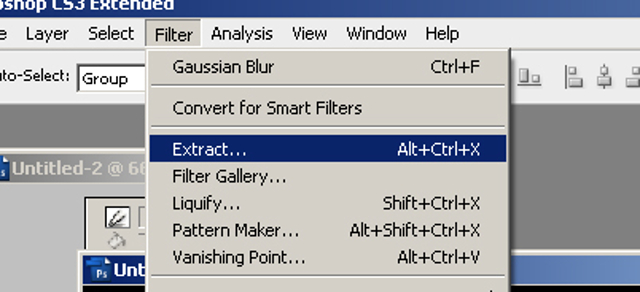
Az extract használata nagyon egyszerű: válasszuk a bal oldali palettából az ecsetet (a filter saját palettájából), és rajzoljuk vele körbe az eltávolítani kívánt objektumot. Ahol „macerásabb” részek vannak (pl. hajszálak stb.) ott ne csupán körbe, hanem konkrétan fessünk rá a felületre. Ha készen van a körbefestegetés, csak válasszuk a bucket (vödör) eszközt, és klikkeljünk a körberajzolt objektum belsejébe – ezzel kitöltjük a maradékot. Ha most nyomunk egy „OK”-t, a háttér máris eltűnik.
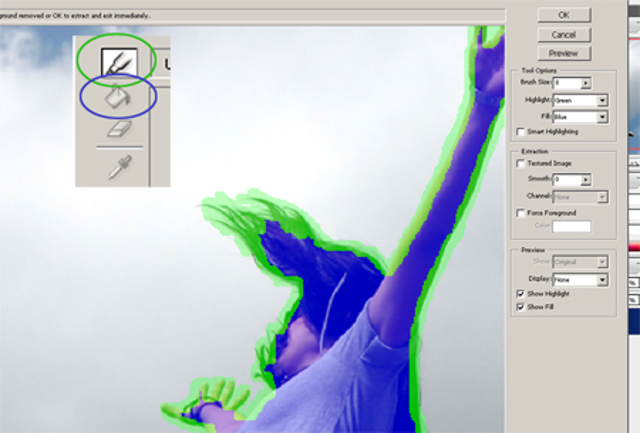
Ezzel leválasztottuk a motívumot a háttérről, most aktiváljuk a legalsó réteget, és kapcsoljuk vissza a legalsó réteg láthatóságát (kis szem ikon), így visszajön az égbolt.

Nincs más dolgunk mint változtatni a színeket – mivel a felső rétegen ott van leválasztva a motívumunk, annak a színe nem fog változni, csak az égbolt lesz változtatva.
Nyomjunk egy Ctrl+L-t hogy előcsaljuk a „Levels” ablakot.
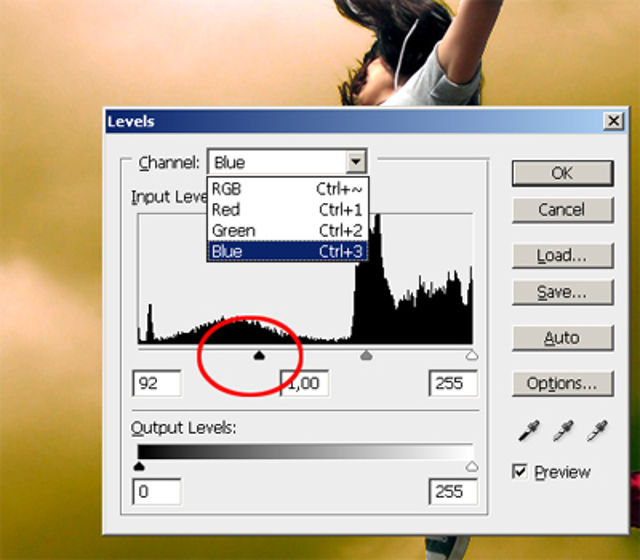
Válasszuk a kék (blue) RGP csatornát a legördülő menüből, és húzzuk a fekete háromszöget jobbra. Majd válasszuk a piros (red) csatornát, és húzzuk a fehér háromszöget egy icipicit balra. Végül válasszuk a sima RGB csatornát (RGP), és megint húzzuk a fekete háromszöget balra, egészen addig, amíg az égbolt erős, kontrasztos és hihetetlen színű lesz.

Készen is vagyunk, színesítsük felirattal, árnyékokkal, akármivel ízlés szerint!


 Ajándékozz éves hvg360 előfizetést!
Ajándékozz éves hvg360 előfizetést!





















